Come utilizzare VeraCrypt per crittografare facilmente una chiavetta USB
Vita Privata Crittografia Veracrypt Eroe / / March 17, 2020
Ultimo aggiornamento il

Nel mio recente articolo "How to be a super-spy" su VeraCrypt, Ti ho dato un breve riassunto su come crittografare un file. Ma cosa succede se si desidera essere una spia super-duper e crittografare una chiavetta USB? Sì, stai indietro James Bond e Jason Bourne. Ora stiamo lanciando le grandi pistole.

“Questo 007 è una chiavetta USB crittografata. Tutto ciò di cui hai bisogno quando ti trovi di fronte a agenti del KGB russo pesantemente armati. "
Le chiavette USB sono piccole, il che significa che possono essere facilmente perse e / o rubate. Ciò significa che qualsiasi cosa sulle tue chiavette USB deve avere un qualche tipo di crittografia su di esso per scoraggiare almeno il ladro o lo snoop casuale.
Non otterrai una sorta di dramma "questa chiavetta USB si autodistruggerà in cinque secondi", ma crittografare i tuoi file è comunque piuttosto interessante.
Come utilizzare Veracrypt per crittografare una chiavetta USB
Innanzitutto, trova una chiavetta USB. Se è la prima volta che lo fai, forse trova quello che non ti dispiace rovinare se qualcosa va storto. È probabile che nulla vada storto, ma non lo sai mai. Collegalo al tuo computer.
Ora scarica, installa e apri Veracrypt. Fai clic su "Crea volume".
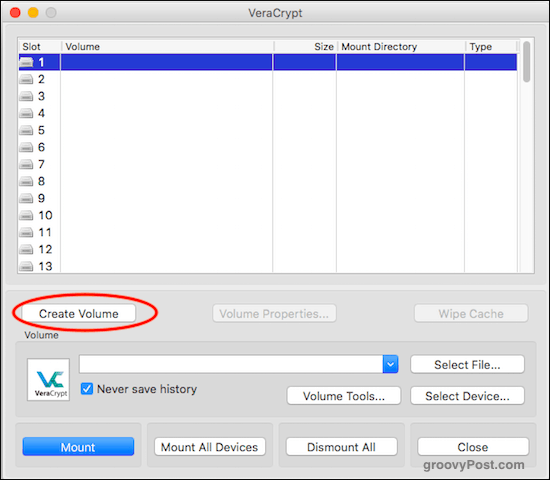
Scegli la seconda opzione, "Crea un volume all'interno di una partizione / unità".
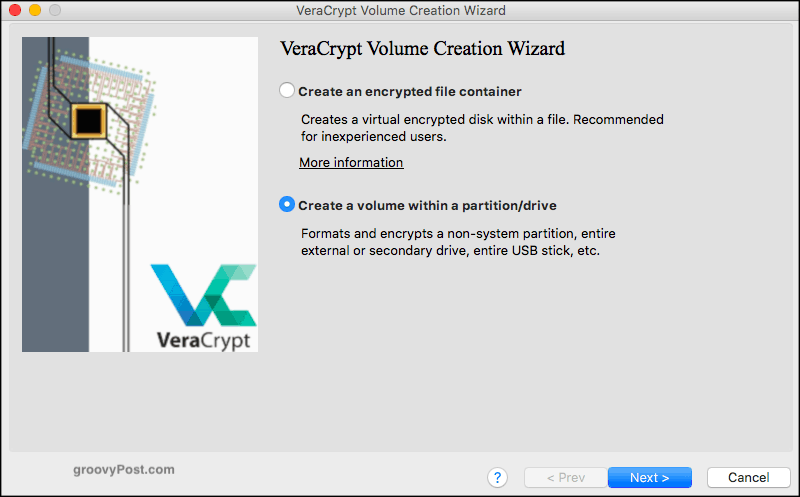
Ora scegli "Seleziona dispositivo".
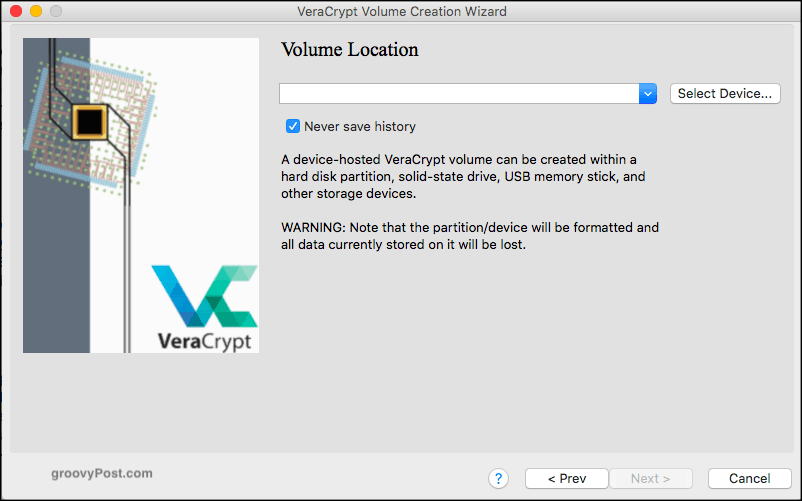
Immettere la password dell'amministratore in modo che il programma sappia che è consentito crittografare i dispositivi sul computer.
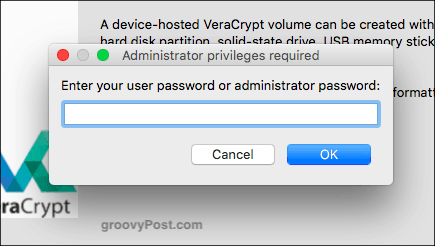
Quindi scegli il dispositivo che desideri crittografare. Nel mio caso, è l'unità USB HAMA.
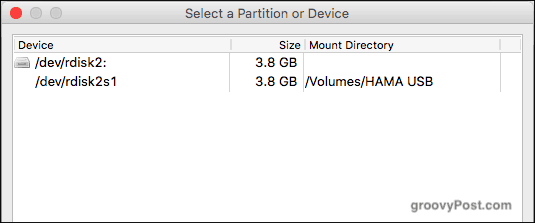
Successivamente, ricevi Veracrypt che ti avverte dell'imminente apocalisse se prosegui oltre questo punto. Fidati di me, Arnold Schwarzenegger non viene rispedito indietro nel passato per proteggere John Connor se decidi di crittografare la tua chiavetta USB.
Quindi fai clic su "Sì" per procedere. O in linguaggio Star Trek, "rendilo così".
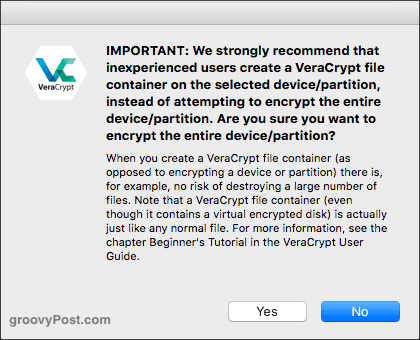
Si viene quindi avvisati che la crittografia dell'unità eliminerà tutto ciò che è attualmente presente sull'unità. Quindi, se hai qualcosa di importante lì (ad esempio gli album musicali di David Hasselhoff), esegui prima il backup. Perché l'Hoff sta per essere infastidito da Vera. Fai clic su "Sì".
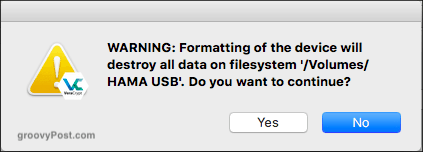
Successivamente ci sono le opzioni di crittografia. A meno che non si lavori per l'NSA e non si conosca la differenza tra ciascun protocollo di crittografia, tenerlo sull'algoritmo hash AES e SHA-512 predefinito. Nessuno supererà quel muro.
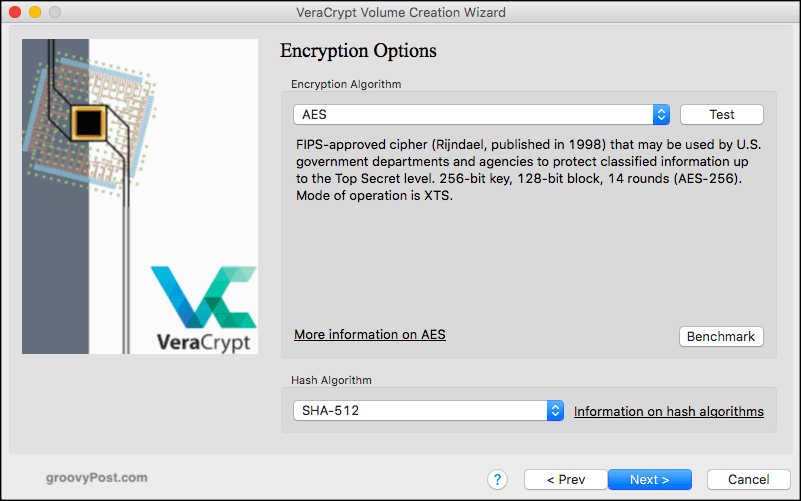
Ora la parte più importante. La password. Per favore, non essere carino. N. 12345. No abcde. Non usare il nome di tua moglie, il nome del marito, il nome dell'animale domestico, il nome del bambino con il suo compleanno alla fine, ecc.
Crea una password di 25-30 caratteri, lettere maiuscole, lettere minuscole, numeri, simboli, lingua dei segni e codice Morse. E archiviarlo in un gestore di password così te lo ricordi.
Un consiglio: fai clic su "Visualizza password" per assicurarti di averlo inserito correttamente.
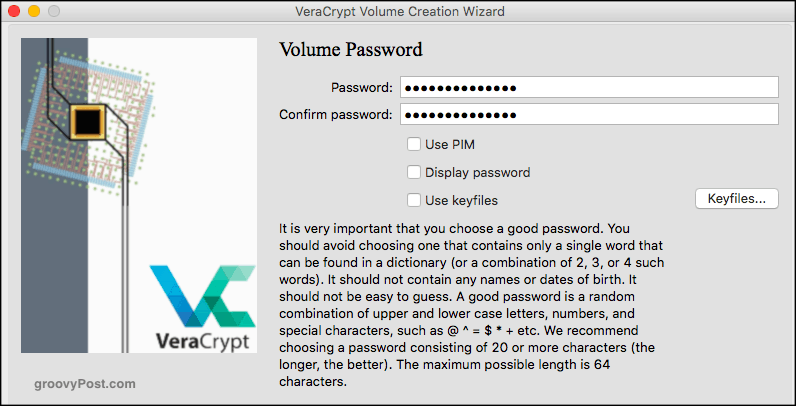
Lascia le opzioni di formato alle loro impostazioni predefinite. In questo caso, FAT.
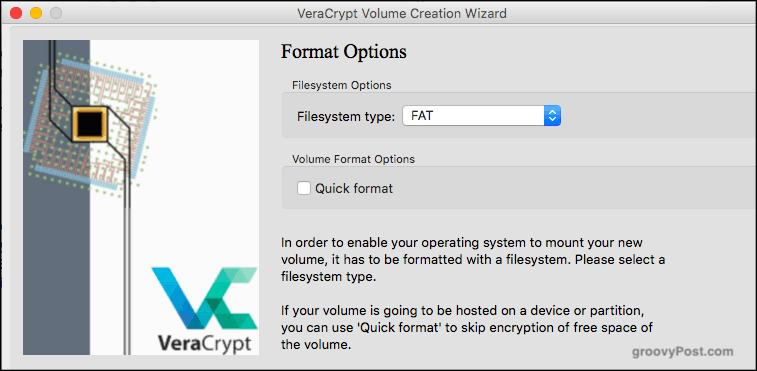
Ora devi generare chiavi di crittografia avanzate. Questo viene fatto spostando casualmente il mouse sulla finestra di Veracrypt.
Quando la barra blu arriva alla fine, fai clic su "Formato" e guarda VeraCrypt fare la sua magia.

Ma prima ancora un altro promemoria che il mondo esploderà se si formatta la chiavetta USB. Fai clic su "Sì".
Fidati di me, l'ho fatto e sono ancora qui. A meno che non sia ora in Matrix.
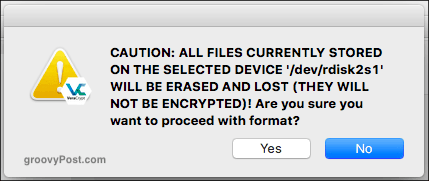
Ora vedrai la formattazione del tuo dispositivo USB insieme al tempo rimanente fino al termine. 11 minuti Tempo per un pisolino.
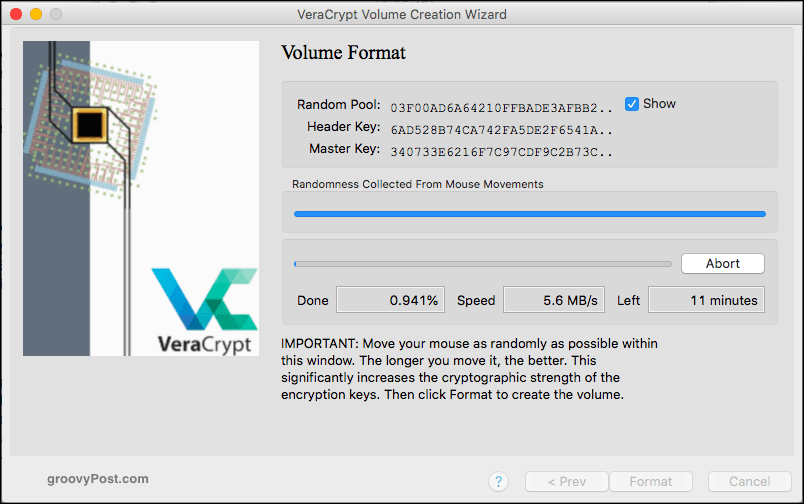
Quindi è fatto! Fare clic su OK per uscire dalla procedura guidata di formattazione.
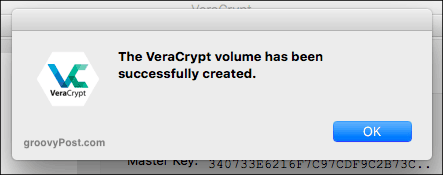
Ora per testarlo. Evidenzia uno slot (il numero 1 va bene) quindi fai clic su "Seleziona dispositivo".
Passare all'area del disco rigido e selezionare l'unità USB appena crittografata.
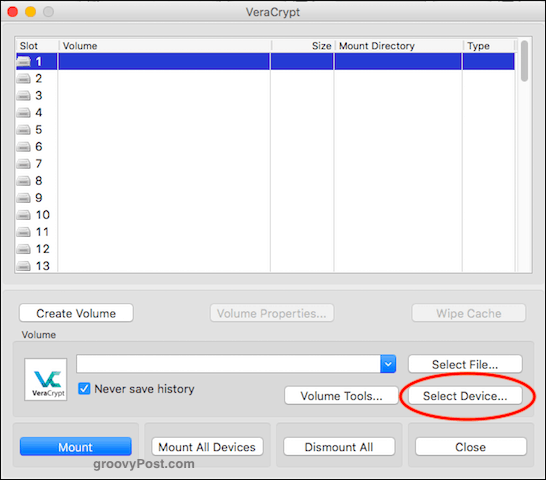
Ora inserisci la password per il tuo dispositivo appena crittografato e fai clic su OK.

Supponendo che tu abbia inserito la password corretta, ora la vedrai aperta in VeraCrypt. Per aprire il dispositivo, fai doppio clic su VeraCrypt o vai alla cartella del dispositivo sul disco rigido.
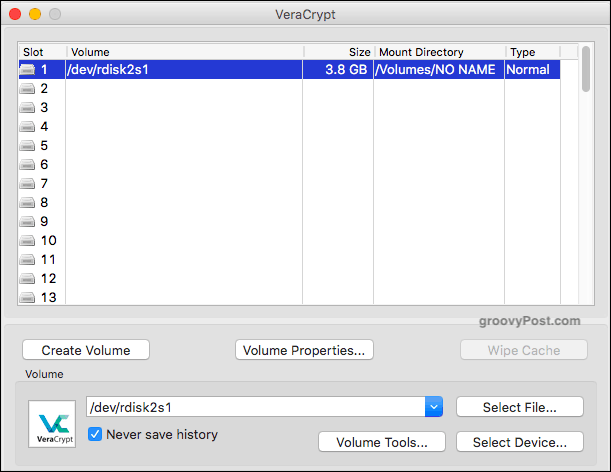
Sei curioso di sapere cosa succederebbe se immettessi la password sbagliata? Questo è ciò che vedresti. Sembra che il tuo drive USB sia rotto, no? Il che non sarebbe un male se i cattivi avessero la tua chiavetta USB, determinati a mettere le mani sulla tua copia di "Sto solo cercando la libertà.”
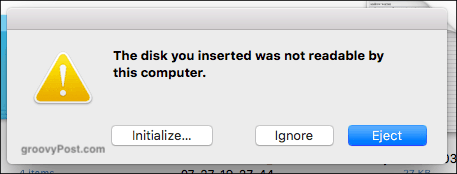
Conclusione
Nella terza e ultima parte della serie VeraCrypt, ti mostrerò come nascondere un contenitore crittografato all'interno di un altro contenitore crittografato sul tuo dispositivo. Prossimamente.



